word 2007输入日期和时间方法汇总
在Word 2007中我们输入时间和日期有许多方法,今天笔者就把这几种方法集合起来分别向大家介绍一下,一起来看看吧
在编辑word文档时,有时需要输入系统的日期和时间,那么在Word 2007中,我们输入系统日期和时间的方法有哪些呢?,今天就把这些方法集中起来向大家介绍介绍,一起来看看吧!

方法/步骤
方法一:菜单命令法 这种方法的操作很简单,单击"插入"面板,在"插入"面板的"文本"组中单击"日期和时间",弹出"日期和时间"对话框,在此对话框中的选中一种"可用格式"样式,单击"确定"即可方法
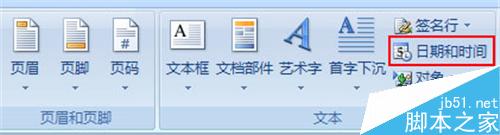
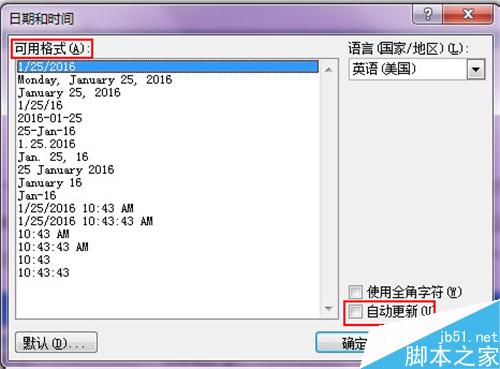
方法二:快捷键法 可以使用快捷键,使系统日期与时间出现得更快一些。选定文档中插入日期与时间的位置,按下"Alt+Shift+D"组合键,插入当前系统的日期,按下"Alt+Shift+T"组合键,插入当前系统的时间
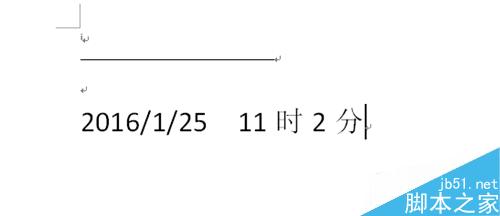
方法三:记忆键入法 这种方法更简单了,但只能插入系统的日期,当我们输入的日期与系统默认的日期相同时,只要输入年份(如系统日期是2016年1月25日,输入"2016"),当前系统日期就会以提示的方式自动出现在这个年份的上面,按下回车键,就完成了日期的输入。
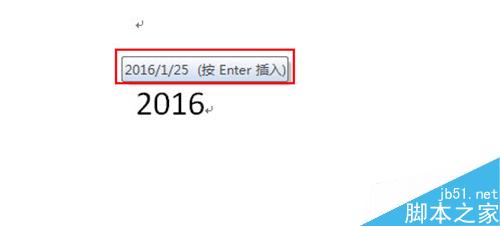
方法四:插入域法 有的时候我们希望word文档中输入的日期与时间能够实时更新,如文档的创建日期、上次打印文档的日期、上次编辑保存文档的日期等等,其操作方法如下:1、单击"插入"面板,在"插入"面板的"文本"组中,单击"文档部件",再单击"域"命令
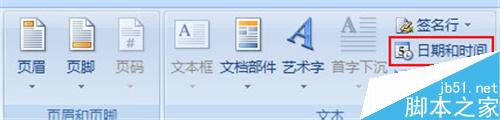
弹出"域"对话框,在"类别"下面选中"日期和时间"选项,然后在"域名"下面选中一种域名(域名的意义可参见正文的说明),并在右边相应的"日期格式"中选择一种样式,
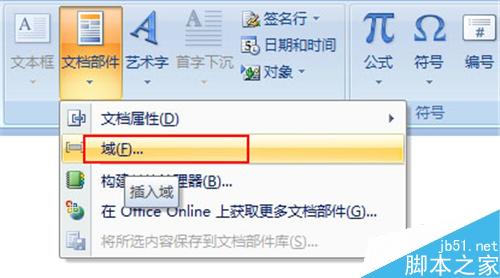
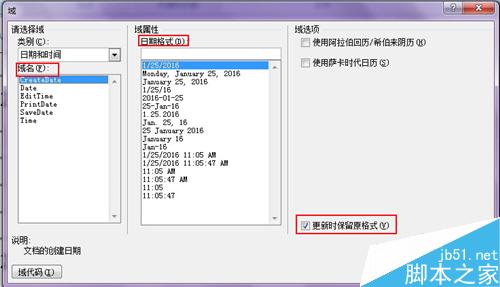
单击"确定"。
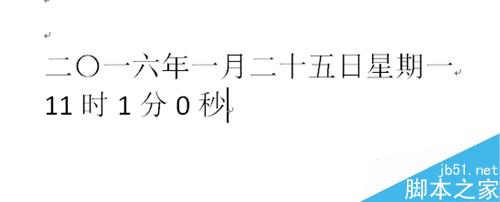
注意事项
要想使插入的日期与时间和当前操作系统的时间同步,勾选"自动更新"复选框
以上就是word 2007输入日期和时间方法汇总,看完上述介绍,大家现在明白了吗?希望这篇文章能对大家有所帮助!
您可能感兴趣的文章
- 08-04Win10 Office2013怎么激活?激活技巧分享
- 08-04Office 365激活码有哪些?Office 365产品秘钥分享
- 08-04Office2019怎么更新?Office2019更新方法简述
- 08-04Office2019怎么更改语言显示?Office2019语言显示更改教程
- 08-04office2013怎么激活?Office2013激活步骤
- 08-04Office2010产品密钥有哪些?2020最新的Office2010产品密钥激活码
- 08-04Office2019和365的区别是什么?Office2019和365的区别比较
- 08-04可以同时安装Office2019和Office2010吗?
- 08-04Office 2010和Office 2016都有哪些区别?
- 08-03Win7 Office2007自动配置安装解决方法详解


阅读排行
- 1Win10 Office2013怎么激活?激活技巧分享
- 2Office 365激活码有哪些?Office 365产品秘钥分享
- 3Office2019怎么更新?Office2019更新方法简述
- 4Office2019怎么更改语言显示?Office2019语言显示更改教程
- 5office2013怎么激活?Office2013激活步骤
- 6Office2010产品密钥有哪些?2020最新的Office2010产品密钥激活码
- 7Office2019和365的区别是什么?Office2019和365的区别比较
- 8可以同时安装Office2019和Office2010吗?
- 9Office 2010和Office 2016都有哪些区别?
- 10Win7 Office2007自动配置安装解决方法详解
推荐教程
- 11-30正版office2021永久激活密钥
- 11-25怎么激活office2019最新版?office 2019激活秘钥+激活工具推荐
- 11-22office怎么免费永久激活 office产品密钥永久激活码
- 11-25office2010 产品密钥 永久密钥最新分享
- 07-012025最新office2010永久激活码免费分享,附office 2010激活工具
- 11-30全新 Office 2013 激活密钥 Office 2013 激活工具推荐
- 11-22Office2016激活密钥专业增强版(神Key)Office2016永久激活密钥[202
- 11-25正版 office 产品密钥 office 密钥 office2019 永久激活
- 11-22office2020破解版(附永久密钥) 免费完整版
- 07-01怎么免费获取2025最新office2016专业增强版永久激活密钥/序列号






